excel如何快速批量地实现中文转拼音
来源:网络收集 点击: 时间:2024-05-19【导读】:
在excel日常办公中,我们经常会遇到表格内的单元格中有许多的中文,我们需要将这些中文转换成拼音,如果我们一个一个中文将这些转换成拼音的话,过程太过于繁琐复杂,我们应该怎么操作才能实现快速批量的将这些中文转换为拼音呢?接下来我将用一个例子来为大家讲解该如何操作。工具/原料moreexcel方法/步骤1/6分步阅读 2/6
2/6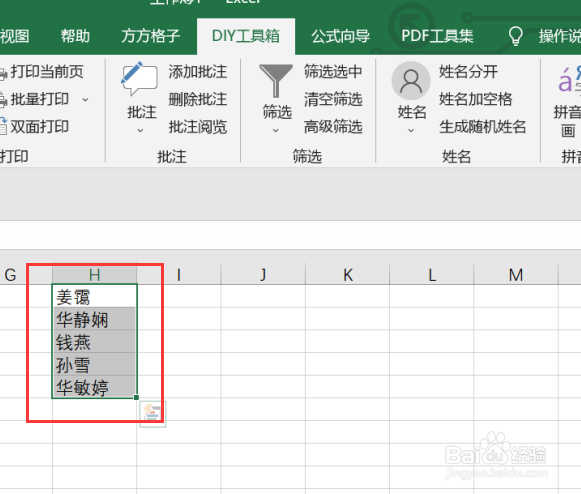 3/6
3/6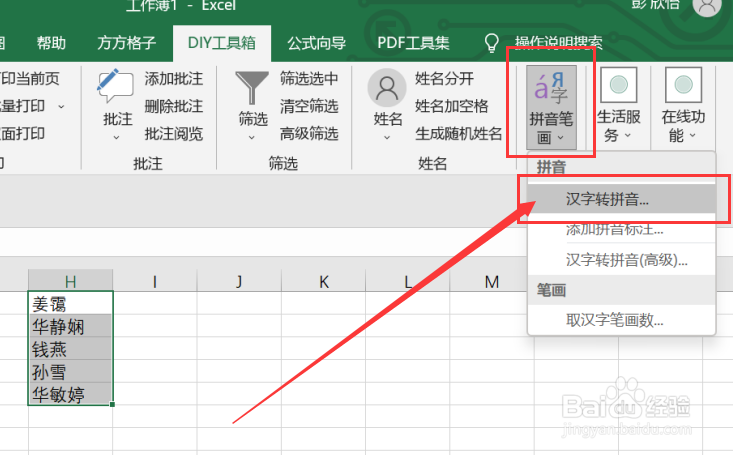 4/6
4/6 5/6
5/6 6/6
6/6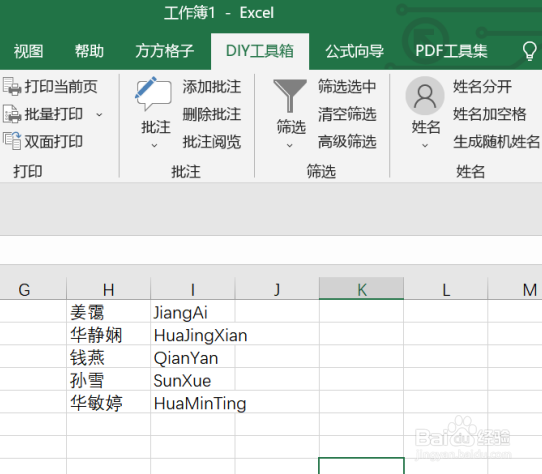 注意事项
注意事项
我们经常会遇到表格内的单元格中有许多的中文,我们需要将这些中文转换成拼音,那么我们应该怎么操作呢?首先,我们应该先打开excel软件,点击软件内的“方方格子”选项卡。
 2/6
2/6点击方方格子选项卡后,我们应该根据我们需要进行的操作选中我们需要进行处理的部分,例如这里我们选中的是H1:H5。
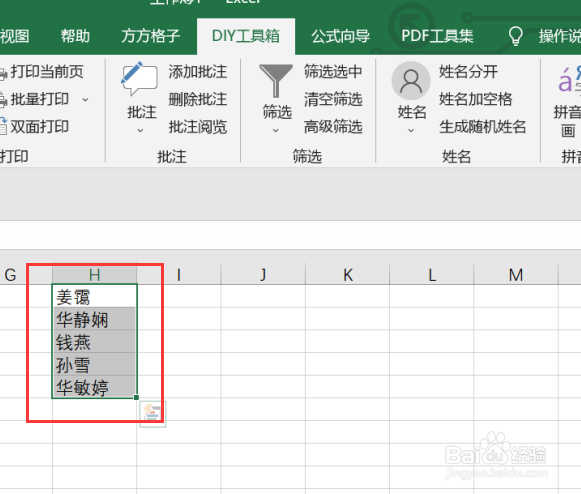 3/6
3/6选中我们需要进行处理的部分后,在拼音模块中,点击“拼音笔画”选项卡后,会出现一个下拉菜单,点击下拉菜单中的“汉字转拼音”选项卡,点击后即可进行下一步操作。
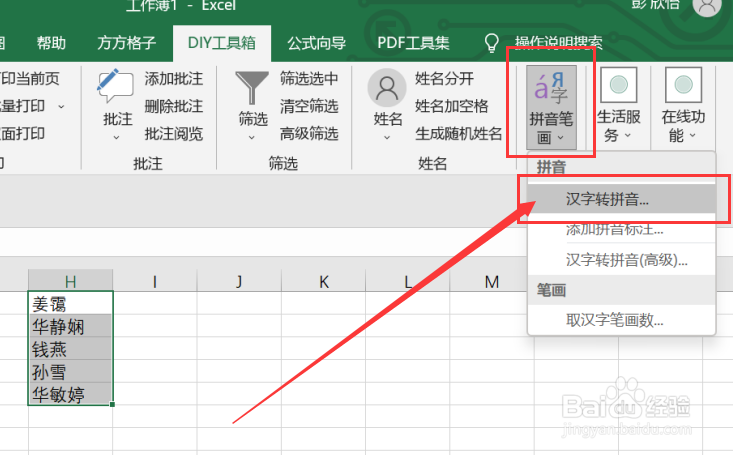 4/6
4/6点击汉字转拼音选项卡后,会出现一个对话框,我们需要根据对话框内容来选择我们需要进行的操作,例如这里我们勾选的选项是“拼音”。
 5/6
5/6点击确定后,就会再次出现一个对话框,我们可以根据对话框内容来选择一个空白单元格来放置我们所得到的结果,例如这里我们选择的是I1。
 6/6
6/6如图所示,点击确定后,就可以获得我们所需要的结果了。
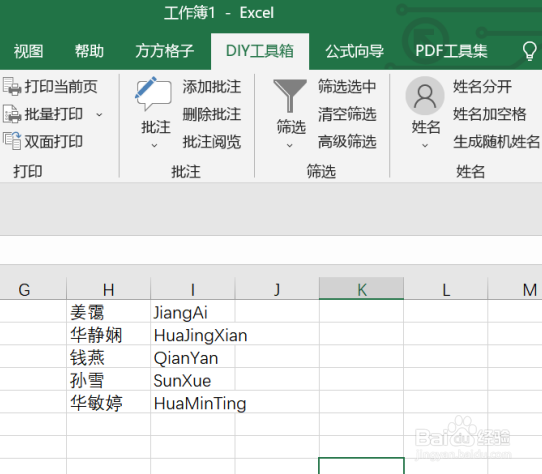 注意事项
注意事项如有帮助帮忙点赞哦!
EXCEL中文转拼音EXCEL转拼音版权声明:
1、本文系转载,版权归原作者所有,旨在传递信息,不代表看本站的观点和立场。
2、本站仅提供信息发布平台,不承担相关法律责任。
3、若侵犯您的版权或隐私,请联系本站管理员删除。
4、文章链接:http://www.1haoku.cn/art_801711.html
上一篇:无限的快乐剧情攻略
下一篇:便池除垢最有效的办法
 订阅
订阅